So entfernen Sie das Diebstahlprogramm Offx von Ihrem Betriebssystem
TrojanerAuch bekannt als: Offx Informations-Diebstahlprogramm
Der kostenlose Scanner prüft, ob Ihr Computer infiziert ist.
JETZT ENTFERNENUm das Produkt mit vollem Funktionsumfang nutzen zu können, müssen Sie eine Lizenz für Combo Cleaner erwerben. Auf 7 Tage beschränkte kostenlose Testversion verfügbar. Eigentümer und Betreiber von Combo Cleaner ist RCS LT, die Muttergesellschaft von PCRisk.
Welche Art von Malware ist Offx?
Offx ist eine Art von informationsstehlender Malware, die mithilfe der Programmiersprache Python gecoded wurde. Sie wird häufig über irreführende Webseiten verbreitet, die vorgeben, seriöse Downloadseiten für Video-Bearbeitungssoftware zu sein. Diese Malware wurde entwickelt, um sensible Daten zu sammeln, darunter Passwörter, Cookies und Informationen von Messaging- und Kryptowährungswallet-Anwendungen.
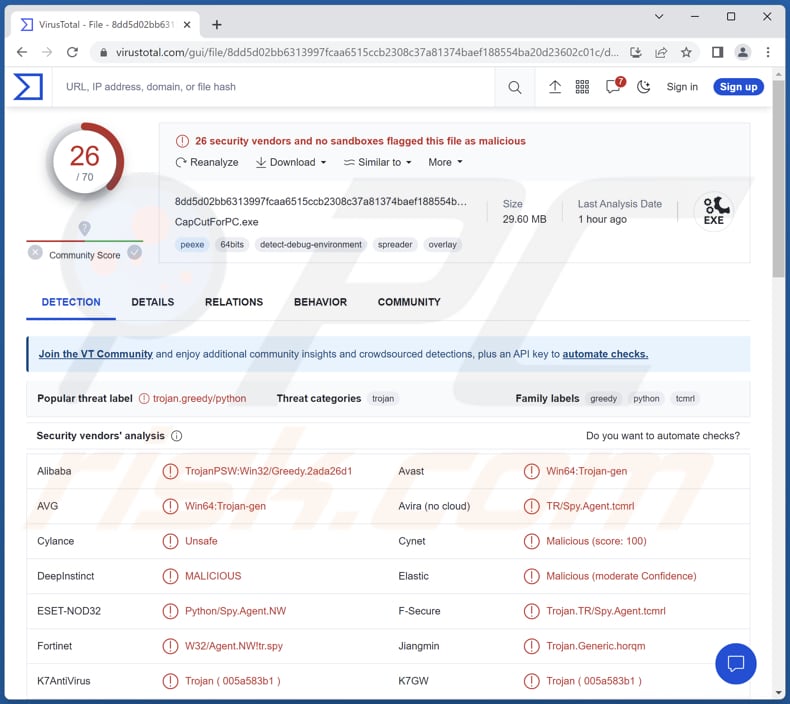
Mehr über Offx
Offx stiehlt Passwörter und Cookies von verschiedenen Webbrowsern, darunter A7star, Brave, Cent-browser, Epic-privacy-browser, Google-chrome, GoogleSxS, Iridium\OperaGx, Kometa, Microsoft, Opera, Orbitum, Sputnik, Torch, Uran, Vivaldi und Yandex. Außerdem grabbt Sie die Dateien mit dem Format .cpp, .db, .jpeg, .jpg, .lua, .pdf, .png, .py und .txt von dem Desktop.
Offx Stealer wurde außerdem entwickelt, um Messaging-Anwendungen wie Discord und Telegram anzuvisieren. Er konzentriert sich außerdem auf Remote-Desktopanwendungen, wie beispielsweise UltraViewer und AnyDesk sowie auf verschiedene Kryptowallet-Apps, darunter Atomic, Bytecoin, Coinomi, Ethereum, Exodus, Guarda und Zcash.
Sobald all die Daten gesammelt worden sind, fährt der Stealer damit fort, eine kompromittierte ZIP-Datei zu generieren. Anschließend verwendet der Stealer diese ZIP-Datei, um die Daten über einen Telegram-Kanal zu übermitteln. Dies wird erreicht, indem eine POST-Anfrage gestartet wird und ihr die finale ZIP-Datei angehängt wird.
Sobald ihre Geräte infiziert sind, können Opfer des Stealers Offx auf eine Reihe von Problemen stoßen. Einige potenzielle Konsequenzen beinhalten kompromittierte Online-Konten, Verlust von vertraulichen Daten, Geldverlust und die Verletzung der Privatsphäre.
| Name | Offx Informations-Diebstahlprogramm |
| Art der Bedrohung | Datendiebstahlprogramm, Screen-Grabber (speichert den Bildschirm) |
| Erkennungsnamen | Avast (Win64:Trojan-gen), ESET-NOD32 (Python/Spy.Agent.NW), Kaspersky (Trojan-PSW.Win32.Greedy.bxl), Microsoft (Trojan:Win32/Sabsik.TE.B!ml), Sophos (Mal/Generic-S), vollständige Liste (VirusTotal) |
| Symptome | Das Informationsdiebstahlprogramm wurden entwickelt, um den Computer des Opfers heimlich zu infiltrieren und ruhig zu bleiben und daher sind auf einer infizierten Maschine keine bestimmten Symptome klar erkennbar. |
| Verbreitungsmethoden | Bösartige Installationsprogramme, infizierte E-Mail-Anhänge, bösartige Online-Anzeigen, Social Engineering, Software-“Cracks“. |
| Schaden | Gestohlene Passwörter und andere sensible Informationen, Identitätsdiebstahl, finanzielle Verluste und andere Probleme. |
| Malware-Entfernung (Windows) |
Um mögliche Malware-Infektionen zu entfernen, scannen Sie Ihren Computer mit einer legitimen Antivirus-Software. Unsere Sicherheitsforscher empfehlen die Verwendung von Combo Cleaner. Combo Cleaner herunterladenDer kostenlose Scanner überprüft, ob Ihr Computer infiziert ist. Um das Produkt mit vollem Funktionsumfang nutzen zu können, müssen Sie eine Lizenz für Combo Cleaner erwerben. Auf 7 Tage beschränkte kostenlose Testversion verfügbar. Eigentümer und Betreiber von Combo Cleaner ist RCS LT, die Muttergesellschaft von PCRisk. |
Fazit
Allgemein gesprochen, setzt die Installation des Stealers Offx auf Geräten der Opfer ihnen verschiedenen Problemen aus, darunter kompromittierte Online-Konten, der Verlust von vertraulichen Daten, nicht autorisierte Zugriffe auf Systeme, finanzielle Verluste und das Eindringen in die Privatsphäre. Opfer müssen unverzüglich reagieren, um die Malware zu entfernen, ihre Konten zu sichern, um den durch den Angriff potenziell verursachten Schaden zu minimieren.
Weitere Beispiele für Stealer sind Warp, ObserverStealer und NodeStealer.
Wie hat Offx meinen Computer infiltriert?
Es ist bekannt, dass irreführende Webseiten, die sich als seriöse Quellen für Video-Bearbeitungssoftware ausgeben, eine gängige Verbreitungsmethode für Offx sind. Benutzer infizieren Computer über bösartige Installationsprogramme, die sich als Installtionsprogramme für CapCut und möglicherweise andere Software tarnen.
Außerdem können Benutzer Computer mit Malware infizieren, indem sie auf verdächtige E-Mail-Anhänge oder Links klicken, kompromittierte oder bösartige Webseiten besuchen, mit infizierten Wechseldatenträgern interagieren und über gefälschte Software-Updates.
Wie kann die Installation von Malware vermieden werden?
Laden Sie Programme von namhaften Quellen herunter, wie beispielsweise offiziellen Webseiten oder vertrauenswürdigen App-Stores. Seien Sie beim Öffnen von E-Mail anhängen oder beim Klicken auf Links diskret, insbesondere bei solchen, die von unbekannten Absendern stammen. Aktualisieren Sie Ihr Betriebssystem und Ihre Software regelmäßig, um Sicherheitsschwachstellen zu patchen und verwenden Sie verlässliche Antivirus-Software, um Ihren Computer vor Malware-Bedrohungen zu schützen.
Seien Sie beim Surfen im Internet vorsichtig und vermeiden Sie es, auf fragwürdige oder irreführende Anzeigen und Pop-ups zu klicken. Falls Sie glauben, dass Ihr Computer bereits infiziert ist, empfehlen wir, einen Scan mit Combo Cleaner Antivirus für Windows durchzuführen, um infiltrierte Malware automatisch zu beseitigen.
Bösartige (gefälschte) Seite, die Offx vebreitet (Quelle: cyble.com):
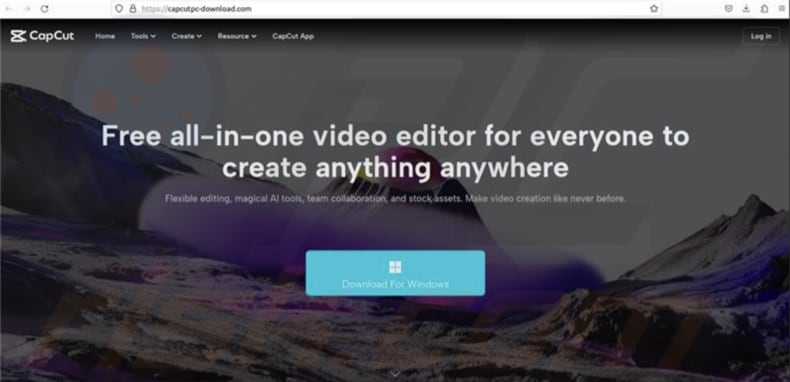
Umgehende automatische Entfernung von Malware:
Die manuelle Entfernung einer Bedrohung kann ein langer und komplizierter Prozess sein, der fortgeschrittene Computerkenntnisse voraussetzt. Combo Cleaner ist ein professionelles, automatisches Malware-Entfernungstool, das zur Entfernung von Malware empfohlen wird. Laden Sie es durch Anklicken der untenstehenden Schaltfläche herunter:
LADEN Sie Combo Cleaner herunterIndem Sie Software, die auf dieser Internetseite aufgeführt ist, herunterladen, stimmen Sie unseren Datenschutzbestimmungen und Nutzungsbedingungen zu. Der kostenlose Scanner überprüft, ob Ihr Computer infiziert ist. Um das Produkt mit vollem Funktionsumfang nutzen zu können, müssen Sie eine Lizenz für Combo Cleaner erwerben. Auf 7 Tage beschränkte kostenlose Testversion verfügbar. Eigentümer und Betreiber von Combo Cleaner ist RCS LT, die Muttergesellschaft von PCRisk.
Schnellmenü:
- Was ist Offx?
- SCHRITT 1. Manuelle Entfernung von Offx Malware.
- SCHRITT 2. Prüfen Sie, ob Ihr Computer sauber ist.
Wie entfernt man Malware manuell?
Das manuelle Entfernen von Malware ist eine komplizierte Aufgabe - normalerweise ist es das Beste, es Anti-Virus- oder Anti-Malware-Programmen zu erlauben, dies automatisch durchzuführen. Um diese Malware zu entfernen, empfehlen wir die Verwendung von Combo Cleaner Antivirus für Windows.
Falls Sie Malware manuell entfernen möchten, besteht der erste Schritt darin, den Namen der Malware zu identifizieren, die sie versuchen zu entfernen. Hier ist ein Beispiel für ein verdächtiges Programm, das auf dem Computer eines Benutzers ausgeführt wird:

Falls Sie die Liste der Programme überprüft haben, die auf Ihrem Computer laufen, wie beispielsweise mithilfe des Task-Managers und ein Programm identifiziert haben, das verdächtig aussieht, sollten Sie mit diesen Schritten fortfahren:
 Laden Sie ein Programm namens Autoruns herunter. Dieses Programm zeigt Autostart-Anwendungen, Registrierungs- und Dateisystemspeicherorte an:
Laden Sie ein Programm namens Autoruns herunter. Dieses Programm zeigt Autostart-Anwendungen, Registrierungs- und Dateisystemspeicherorte an:

 Starten Sie Ihren Computer im abgesicherten Modus neu:
Starten Sie Ihren Computer im abgesicherten Modus neu:
Benutzer von Windows XP und Windows 7: Starten Sie Ihren Computer im abgesicherten Modus. Klicken Sie auf Start, klicken Sie auf Herunterfahren, klicken Sie auf Neu starten, klicken Sie auf OK. Drücken Sie während des Startvorgangs Ihres Computers mehrmals die Taste F8 auf Ihrer Tastatur, bis das Menü Erweitere Windows-Optionen angezeigt wird und wählen Sie dann Den abgesicherten Modus mit Netzwerktreibern verwenden aus der Liste aus.

Ein Video, das zeigt, wie Windows 7 in "Abgesicherter Modus mit Netzwerktreibern" gestartet werden kann:
Windows 8 Benutzer: Starten Sie Windows 8 im Abgesicherten Modus mit Vernetzung - Gehen Sie zum Startbildschirm von Windows 8, geben Sie "Erweitert" ein und wählen Sie in den Suchergebnissen "Einstellungen". Klicken Sie auf "Erweiterte Startoptionen", im geöffneten Fenster "Allgemeine PC-Einstellungen" wählen Sie "Erweiterter Start".
Klicken Sie auf die Schaltfläche "Jetzt neu starten". Ihr Computer startet nun neu und zeigt das Menü "Erweiterte Startoptionen" an. Klicken Sie auf die Schaltfläche "Problembehandlung" und dann auf die Schaltfläche "Erweiterte Optionen". Klicken Sie im Bildschirm mit den erweiterten Optionen auf "Starteinstellungen".
Klicken Sie auf die Schaltfläche "Neu starten". Ihr PC wird neu gestartet und zeigt den Bildschirm "Starteinstellungen" an. Drücken Sie F5, um im Abgesicherten Modus mit Netzwerktreibern zu starten.

Ein Video, das zeigt, wie Windows 8 in "Abgesicherter Modus mit Netzwerktreibern" gestartet werden kann:
Windows 10 Benutzer: Klicken Sie auf das Windows-Logo und wählen Sie das Power-Symbol. Klicken Sie im geöffneten Menü auf "Neu starten", während Sie die Umschalttaste auf Ihrer Tastatur gedrückt halten. Klicken Sie im Fenster "Option auswählen" auf "Fehlerbehebung" und anschließend auf "Erweiterte Optionen".
Wählen Sie im erweiterten Optionsmenü "Starteinstellungen" aus und klicken Sie auf die Schaltfläche "Neu starten". Im folgenden Fenster sollten Sie auf Ihrer Tastatur auf die Taste "F5" klicken. Dadurch wird Ihr Betriebssystem im abgesicherten Modus mit Netzwerktreibern neu gestartet.

Ein Video, das zeigt, wie Windows 10 in "Abgesicherter Modus mit Netzwerktreibern" gestartet werden kann:
 Extrahieren Sie das heruntergeladene Archiv und führen Sie die Datei Autoruns.exe aus.
Extrahieren Sie das heruntergeladene Archiv und führen Sie die Datei Autoruns.exe aus.

 Klicken Sie in der Anwendung Autoruns oben auf "Optionen" und deaktivieren Sie die Optionen "Leere Speicherorte ausblenden" und "Windows-Einträge ausblenden". Klicken Sie nach diesem Vorgang auf das Symbol "Aktualisieren".
Klicken Sie in der Anwendung Autoruns oben auf "Optionen" und deaktivieren Sie die Optionen "Leere Speicherorte ausblenden" und "Windows-Einträge ausblenden". Klicken Sie nach diesem Vorgang auf das Symbol "Aktualisieren".

 Überprüfen Sie die von der Autoruns-Anwendung bereitgestellte Liste und suchen Sie die Malware-Datei, die Sie entfernen möchten.
Überprüfen Sie die von der Autoruns-Anwendung bereitgestellte Liste und suchen Sie die Malware-Datei, die Sie entfernen möchten.
Sie sollten ihren vollständigen Pfad und Namen aufschreiben. Beachten Sie, dass manche Malware Prozessnamen unter seriösen Windows-Prozessnamen versteckt. In diesem Stadium ist es sehr wichtig, das Entfernen von Systemdateien zu vermeiden. Nachdem Sie das verdächtige Programm gefunden haben, das Sie entfernen möchten, klicken Sie mit der rechten Maustaste auf den Namen und wählen Sie "Löschen".

Nachdem Sie die Malware über die Anwendung Autoruns entfernt haben (dies stellt sicher, dass die Malware beim nächsten Systemstart nicht automatisch ausgeführt wird), sollten Sie auf Ihrem Computer nach dem Malware-Namen suchen. Stellen Sie sicher, dass Sie verstecke Dateien und Ordner aktivieren, bevor Sie fortfahren. Falls Sie den Dateinamen der Malware finden, dann stellen Sie sicher, ihn zu entfernen.

Starten Sie Ihren Computer im normalen Modus neu. Das Befolgen dieser Schritte sollte alle Malware von Ihrem Computer entfernen. Beachten Sie, dass die manuelle Entfernung erweiterte Computerkenntnisse voraussetzt. Wenn Sie diese Fähigkeiten nicht haben, überlassen Sie die Entfernung den Antivirus- und Anti-Malware-Programmen.
Diese Schritte funktionieren bei erweiterten Malware-Infektionen womöglich nicht. Wie immer ist es am Besten, Infektionen zu vermeiden, anstatt Malware später zu entfernen. Um Ihren Computer sicher zu halten, installieren Sie die neuesten Betriebssystem-Updates und benutzen Sie Antivirus-Software. Um sicherzugehen, dass Ihr Computer keine Malware-Infektionen aufweist, empfehlen wir einen Scan mit Combo Cleaner Antivirus für Windows.
Häufig gestellte Fragen (FAQ)
Mein Computer ist mit der Malware Offx infiziert, soll ich mein Speichergerät formatieren, um sie loszuwerden?
Falls Ihr Computer bereits mit der Malware Offx infiziert ist, wird empfohlen, ihren Computer mit verlässlicher Antivirus-Software zu scannen, um sicherzustellen, dass die Malware komplett von Ihrem System entfernt wird.
Was sind die größten Probleme, die Malware verursachen kann?
Die Auswirkungen von Malware können von ihrer Art abhängen, was potenziell zu Identitätsdiebstahl, finanziellen Verlusten, einer verschlechterten Computerleistung, einem erhöhten Risiko für weitere Infektionen und andere Probleme führen kann.
Worin besteht der Zweck der Malware Offx?
Der Zweck der Malware Offx besteht darin, sensible Informationen von infizierten Geräten zu sammeln. Sie visiert verschiedene Anwendungen und Browser an, um Passwörter, Cookies und andere wertvolle Daten zu stehlen.
Wie hat die Malware Offx meinen Computer infiltriert?
Die Malware Offx infiltriert Computer über irreführende Webseiten, die sich als seriöse Seiten tarnen. Wenn Benutzer diese bösartigen Webseiten unwissentlich besuchen und versuchen, Software (z.B. CapCut-Video-Bearbeitungssoftware) herunterzuladen, downloaden und installieren sie stattdessen die Malware Offx.
Wird Combo Cleaner mich vor Malware schützen?
Combo Cleaner kann die Mehrheit der bekannten Malware-Infektionen erkennen und entfernen. Es ist jedoch wichtig zu wissen, dass ausgereifte Malware sich häufig innerhalb des Systems versteckt. Daher ist es notwendig, einen gründlichen Systemscan durchzuführen, um jegliche versteckte Malware zu erkennen und zu entfernen.
Teilen:

Tomas Meskauskas
Erfahrener Sicherheitsforscher, professioneller Malware-Analyst
Meine Leidenschaft gilt der Computersicherheit und -technologie. Ich habe mehr als 10 Jahre Erfahrung in verschiedenen Unternehmen im Zusammenhang mit der Lösung computertechnischer Probleme und der Internetsicherheit. Seit 2010 arbeite ich als Autor und Redakteur für PCrisk. Folgen Sie mir auf Twitter und LinkedIn, um über die neuesten Bedrohungen der Online-Sicherheit informiert zu bleiben.
Das Sicherheitsportal PCrisk wird von der Firma RCS LT bereitgestellt.
Gemeinsam klären Sicherheitsforscher Computerbenutzer über die neuesten Online-Sicherheitsbedrohungen auf. Weitere Informationen über das Unternehmen RCS LT.
Unsere Anleitungen zur Entfernung von Malware sind kostenlos. Wenn Sie uns jedoch unterstützen möchten, können Sie uns eine Spende schicken.
SpendenDas Sicherheitsportal PCrisk wird von der Firma RCS LT bereitgestellt.
Gemeinsam klären Sicherheitsforscher Computerbenutzer über die neuesten Online-Sicherheitsbedrohungen auf. Weitere Informationen über das Unternehmen RCS LT.
Unsere Anleitungen zur Entfernung von Malware sind kostenlos. Wenn Sie uns jedoch unterstützen möchten, können Sie uns eine Spende schicken.
Spenden
▼ Diskussion einblenden